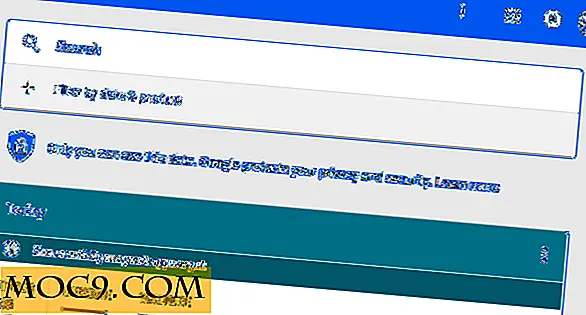Asus Eee Pad שנאי על הידיים סקירה
אם אתם מחפשים טבליה ואתה שואל את החברים שלך על עצה, קרוב לוודאי שהם יגידו לך לקבל iPad 2, שכן הוא הטוב ביותר ואת הטבלה הפופולרי ביותר שם בחוץ עכשיו. עם זאת, להיות מאהב אנדרואיד (ואני שונא את הדיקטטורה של אפל), החלטתי ללכת נגד כל הסיכויים ולקבל טבלית Android Honeycomb - Asus EeePad שנאי, ואני שמח שיש לי את זה ולא את iPad. הנה שלי הידיים על ביקורת של Asus שנאי.
קודם כל, Asus הוא ידוע עבור מחשבים ניידים ו נטבוקים. Eee Pad שנאי הוא הפשיטה הראשונה שלהם לתוך העולם Tablet והם עשו היטב כדי להפוך אותו מוצר מעולה במחיר סביר (או אני צריך להגיד זול ?) מחיר.
מפרט חומרה
מפרט החומרה של Asus Transformer הוא די סטנדרטי. אתה מקבל כמעט כל מה שאתה צריך עבור Tablet. הוא משתמש Nvidia Tegra 2 מעבד ליבה כפולה, 1GB RAM, 16 או 32 GB אחסון ו 10.1 אינץ 'IPS קיבולי להציג ברזולוציה HD הגון של 1280 × 800. זה גם מגיע עם מצלמה אחורית 5MP ו 1.2MP מול המצלמה הפונה.
על הלוח עצמו, יש שקע אודיו, יציאת HDMI מיני HDMI ו חריץ כרטיס ה- min. אם אתה מקבל את המזח המקלדת, אתה מקבל את עצמך 2 יציאות USB נוספות חריץ כרטיס SD, אשר ניתן להשתמש בהם כדי להעביר את התמונות של המצלמה מעל.

הממד של שנאי הוא 271 x 171 x 12.98 מ"מ מה שהופך אותו גדול, רחב ועבה יותר מאשר iPad 2 (241.2 x 185.7 x 8.8 מ"מ). במשקל של 680 גרם, הוא גם הרבה יותר כבד מאשר iPad 2 (601g). זה דבר אחד אני מרגיש שזה יכול להיות משופרת. אני בהחלט מרגיש כי עובי ומשקל יכול להיות מופחת עוד יותר. עכשיו, אם אתה מחזיק iPad 2 מצד אחד ו Asus Transformer על השני, אתה בהחלט יכול להרגיש את ההבדל במשקל.
באשר לחיי הסוללה, הטבלט עצמו יכול להימשך 9 שעות תמימות. יחד עם המזח המקלדת, חיי הסוללה מתארכים ל -16 שעות. לקבלת מידע שלך, שלי. מגיע עם סוללה 6 תאים יכול רק האחרון מקסימום של 4 שעות. עבור טבליה כי הוא מחצית המשקל שלה, 16 שעות של חיי הסוללה הוא באמת מתנה משמים.
פריטים סטנדרטיים אחרים כוללים G- חיישן, חיישן אור, Gyroscope, E-Compass ו- GPS.
מערכת הפעלה
כאשר Asus שנאי הושק לראשונה, זה היה פועל אנדרואיד Honeycomb 3.0. עם זאת, את הגירסה המאוחרת כל הגיע עם שדרוג Honeycomb 3.1, אשר קבוע הרבה באגים ו sluggishness. Honeycomb 3.1 יש גם תמיכה טובה יותר Adobe Flash אשר פועל היטב בטאבלט. ואם אתה מגדיר את Flash לטעון על פי דרישה (ולא תמיד על), זה לא למצוץ את הסוללה כמו הרבה טענה.

אם יש לך להתמודד עם טלפון אנדרואיד לפני, לא תהיה לך בעיה להגיע לשימוש בממשק הכוורת. שלא כמו הטלפון אנדרואיד, אין הודעה הנפתח בר. במקום זאת, שורת ההודעות מועברת לפינה הימנית התחתונה.
יישומים
מלבד יישומי ברירת המחדל של Google שמגיעים עם Honeycomb, Asus גם ארזה במספר יישומים. PolarisOffice מאפשר לך ליצור ולערוך מסמכים (מילה, גיליון אלקטרוני, מצגת) על הטאבלט בעוד MyNet הופך את שנאי לתוך התקן DLNA.

יישומים נוספים כוללים:
- MyNet - הפעל את הטבלט שלך לתוך התקן DLNA
- MyCloud - סנכרן את הקבצים והמסמכים שלך לענן. המקבילה של Asus ל- iCloud של אפל.
- ספר אלקטרוני -
ביצועים
באופן כללי, את שנאי Asus היא שמחה להשתמש. Honeycomb 3.1 הוא מהיר ו תגובה מסך צבעוני בהיר מאוד מנחם את העין. היכולת להציב יישומונים על מסך הבית הוא אחד החוויה הגדולה יש לו על iOS. היכולת לשנות את הגודל של יישומונים עושה את זה אפילו טוב יותר.
דִפדוּף
הדפדפן המקורי תומך הן בכרטיסיות והן במצב שולחן עבודה, כך שתוכל לגשת לאתר האינטרנט המועדף עליך במלואו. אני גם יכול להיכנס ללוח המחוונים וורדפרס שלי לכתוב ולערוך הודעות. בתור עובד אינטרנט, זה אומר
אני יכול להשתמש בו לצורך עבודה גם כן, ולא רק עבור גלישה מזדמנים וקריאה.

צפייה בסרטון
נגן וידאו מובנה יכול לתמוך AVI, MP4 וכמה פורמטים אחרים וידאו נפוצים. עם זאת, אם יש לך קבצי וידאו ב mkv, פורמטים vob, אתה יוצא מזל. ייתכן שתרצה להתקין יישומים של צד שלישי כמו RockPlayer של MoboPlayer (ללא תשלום) כדי להפעיל את הסרטונים שלך.

מַצלֵמָה
יש רק מילה אחת לתאר - זה מבאס. עבור מצלמה 5MP, הופתעתי לראות תמונות גרגרי ולא ברור. הניגוד הוא לא שם את הצבע נראה משעמם. כנ"ל לגבי הסרטון. היכולת שלו ללכוד וידאו 720p לא אוטומטי לתרגם וידאו באיכות גבוהה. המסקנה היא, לא מצפה תמונות באיכות או קטעי וידאו מהמכשיר הזה.
עגינה המקלדת
לדעתי, המזח המקלדת הוא מה שעשה את שנאי נהדר. כאשר מחוברת המזח, שנאי יכול להכפיל כמו נטבוק שבו אתה יכול להקליד בנוחות. החלק הטוב ביותר הוא, גם כאשר הוא מעוגן, הוא גם תומך במסך המגע. אישית, אני אוהב להשתמש באצבע שלי כדי לסחוב ולנווט ולהשתמש במקלדת כדי להקליד.

חיבור והוצאת הטבלט הוא משימה קלה. יש תפס כסף כי לוחץ כאשר החיבור הוא במקום. אתה יכול לצרף / לנתק בכל עת וזה לא ישפיע על מה שאתה עושה.

כאשר הטאבלט מחובר לרציף, ערכת צריכת החשמל של המקלדת תחייב את הטאבלט כך שתמיד תהיה בעלת הספק מרבי במצב טאבלט.
בנוסף, המקלדת גם מגיע עם מקשי קיצור שימושי כמו כפתור הבית, בהירות ובקרת עוצמת הקול, כפתור lockscreen וכו 'זה אפילו תמיכה קיצור כמו "Ctrl + T" כדי לפתוח כרטיסייה חדשה. "Ctrl + C", "Ctrl + V" להעתקה / הדבקה של טקסט.
Pros - מה שאנחנו אוהבים
- תגובה
- מקלדת שימושית - -
- מחיר סביר
- חיי סוללה ארוכים, במיוחד עם המזח המקלדת
חסרונות - מה שאנחנו לא אוהבים
- מצלמה רעה
- יציאת USB זמינה רק בלוח המקשים
- עובי ומשקל יכול להיות מופחת עוד יותר
- כבל טעינה קצר
- שפע של יישומים לא אופטימיזציה עבור Tablet (לא ממש אשמה של אש)
סיכום
Asus Eee Pad שנאי הוא מוכר בארה"ב עבור $ 399 (ללא המזח המקלדת). במחיר הזה, זה לגנוב. והכי טוב, מחיר נמוך אינו שווה למוצר נחות. Asus שנאי הוא איכות לבנות. עד חדש יותר, טוב יותר וזול יותר טבליות להגיע, עם מחיר זה ואיכות, Asus Eee Pad שנאי הוא בקלות הטוב ביותר אנדרואיד Tablet בחוץ. אם אתה מקבל את Asus שנאי, לעשות את המזח המקלדת גם כן. בלי זה, את הטבלט שנאי הוא רק ... אה ... פשוט פשוט Tablet.

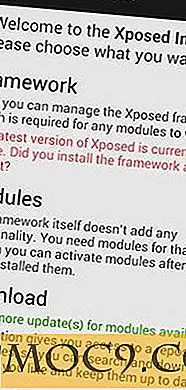


![FireChat - יישום הודעות מיידיות שעובד ללא חיבור לאינטרנט [iOS]](http://moc9.com/img/firechat-mesh.jpg)